OpenCutList, est le plugin Sketchup développé en marge de la plateforme L'Air du Bois par Boris Beaulant et Martin Müller et permettant de générer des fiches de débits, calepinage de panneaux et calepinage de barres. Pour en savoir reportez-vous à cette fiche logiciel.
La convention
OpenCutList a été pensé pour être le moins intrusif possible dans le modèle et tirer partie au mieux des capacités natives de Sketchup et utiliser au maximum les conventions existantes pour ne pas réinventer la roue. Dans cette logique, aucun paramètre de sélection directe de l'orientation du fil n'a été inclus. En revanche, cette notion repose sur une convention simple :
 S'il y a fil du bois à considérer, il suis TOUJOURS la dimension de longueur.
S'il y a fil du bois à considérer, il suis TOUJOURS la dimension de longueur.
Cette convention est celle du moindre effort. En effet, plutôt que d'ajouter une nouvelle information, c'est l'exploitation des informations présentes qui est privilégiée. Et les principales informations dont dispose OpenCutList sur chaque pièce sont la Longueur, la Largeur et l'Epaisseur.
D'un point de vue vocabulaire, il est commun de s'accorder sur le fait que ce trio de valeurs est une liste triée et que donc, la longueur est plus grande que la largeur qui est elle-même plus grande que l'épaisseur.
Mais pourquoi ce borner à ce tri ?
En effet, une large majorité de fournisseurs de panneaux fonctionnent avec la convention de dire que l'orientation du fil du bois est toujours à lire le long de la dimension de longueur et que la dimension de longueur est toujours la première valeur donnée dans le trio longueur x largeur x épaisseur.
Ainsi donc, par exemple, un panneau de Contreplaqué Bouleau indiqué au catalogue avec les dimensions suivantes : 1530 x 2500 x 15mm comporte en lui même deux informations :
- C'est une feuille de 2m50 x 1m53 pour une épaisseur de 15mm
- Le fil du bois du placage sur les faces extérieures est orienté le long de la dimension 1530mm
OpenCutList va utiliser cette convention. Ainsi donc la question est maintenant déplacée à Comment choisir la dimension de longueur d'une pièce ?.
Choisir la dimension de longueur
Par défaut OpenCutList s'exécute avec un ensemble d'options qui permettent de répondre à une large majorité de cas sans intervention de l'utilisateur. Et pour couvrir cette majorité de cas, il va automatiquement chercher à lire la longueur d'une pièce sur sa plus grande dimension.
L'option "Orientation automatique des pièces"
L'option qui amène à ce traitement automatique s'appelle "Orientation automatique des pièces" et est paramétrable depuis les options "Générales" de la fiche de débit.
Dans le cas où cette option n'est pas activée, OpenCutList va suivre la logique interne de Sketchup. A savoir qu'il va aller lire les dimensions d'une pièce par rapport à l'orientation des axes interne de la définition du composant de cette dernière.
Et donc :
- la longueur le long de l'axe rouge (X)
- la largeur de long de l'axe vert (Y)
- l'épaisseur le long de l'axe bleu (Z)
Ainsi, vous comprenez qu'en changeant l'orientation des axes internes, vous pouvez choisir la direction de lecture de chacune des 3 dimensions.
La désactivation de cette option vous laisse le contrôle total sur l'orientation de chaque pièce, mais c'est aussi un travail potentiellement fastidieux de devoir s'assurer que chaque pièce est correctement perçue.
Verrouiller l’orientation sur les axes de la pièce
Pour palier à ce travail fastidieux une solution intermédiaire existe. En effet, il est possible de laisser activée l'option globale d'"Orientation automatique des pièces", mais de la désactiver seulement pour les pièces que l'on souhaite réorienter.
Ceci se faisant par la propriété Verrouiller l’orientation sur les axes de la pièce paramétrable depuis la fenêtre de propriétés d'une pièce dans l'onglet Axes.
Manipuler les axes
Une fois la propriété Verrouiller l’orientation sur les axes de la pièce ou l'option globale Orientation automatique des pièces activée, vous pouvez à loisir utiliser les axes pour définir dans quelles directions sont lues les dimensions.
L'orientation des axes peut bien entendu être faite grâce à l'outil Axes natif de Sketchup (accessible dans le menu Outils). Mais il peut lui aussi se révéler fastidieux à utiliser.
Pour vous faciliter la tâche, dans l'onglet Axes des propriétés d'un pièce, vous avec accès à une liste qui permet grâce au glisser déposer de retrier les dimensions par rapport aux couleurs d'axe. Il vous suffit de réordonner les dimensions pour la faire correspondre à la couleur voulu.
Par exemple, si vous avez une pièce qui fait 200 x 100 x 19 mm. et que vous souhaitez que le fil du bois soit le long des 100mm. Il vous suffit de mettre la dimension 100 sur rouge, la dimension 200 sur vert et la dimension 19 sur bleu.
Si tout ça vous est encore assez obscure, je vous invite à regarder cette vidéo.
Et voilà !
Ok, mais pourquoi c'est si compliqué ?
Comme dit tout au début, la logique a été de ne pas ajouter un paramètre superflux. Mais ce n'est pas la seule raison qui a poussé à utiliser les axes pour déterminer les dimensions des pièces.
L'autre raison est qu'avec les axes, il y a une vraie richesse d'information et que cette information est native à Sketchup et ne dépend donc pas d'OpenCutList.
En effet, les axes en plus d'apporter une direction, apportent aussi un sens et ce sens peut permettre de définir le parement et le contre-parement, par exemple. Bref, la pièce est ainsi réellement orientée dans les 3 dimensions.
En soi, ce n'est donc pas compliqué, il faut juste bien comprendre le pourquoi et le comment 
Comment vérifier tout ça ?
On est d'accord qu'il est difficile à partir d'un tableau de valeurs de vérifier que toutes les pièces ont leur fil correctement orienté. Mais pas de panique, voici comment faire ...
Voir la pièce dans la modèle
Lorsque vous cliquez sur la fonction "Voir la pièce dans la modèle" (petite loupe), cette dernière dessine sur les pièces mises en surbrillance une flèche qui indique la direction de sa dimension de longueur (depuis la version 1.9.0).
Cette flèche est en trait continue pour le parement et en pointillé pour le contre-parement. Et la flèche est blanche si la pièce est alignée sur les axes par défaut Longueur = Rouge, Largeur = Vert, Epaisseur = Bleu, blue ciel sinon. Pas mal d'infos dans quelques traits 
Orientation des textures
Un autre moyen de visualiser le sens du fil est de faire correspondre les éventuelles textures des matières des pièces avec ce qui est perçu par OpenCutList.
Pour ça, rien de plus simple, il suffit tout d'abord de bien veiller à ce que pour toutes les pièces les axes soient correctement orientés (Longueur = Rouge, Largeur = Vert, Epaisseur = Bleu).
Ensuite rendez-vous dans l'onglet Matières d'OpenCutList et cliquez sur la matière à éditer. Dans la fenêtre des propriétés de la matière qui s'est ouverte, allez sur l'onglet Texture (si votre matière a une texture, sans quoi cet onglet n'existe pas).
Une fois sur cet onglet, il vous suffit, à l'aide des deux boutons prévus à cet effet, de tourner l'image pour que le fil du bois soit à l'horizontal (comme l'indique la flèche sous l'image). Puis Validez.
Ainsi, le fil de la texture sera naturellement présenter par Sketchup le long de l'axe rouge ... et donc de votre longueur et sur tout votre modèle. Pas besoin de tourner les textures à la main, pas besoin d'avoir deux matières pour gérer les orientations, bref, pas de bidouille!
C'est pas magique ?
 Si jamais, la forme capable lue par OpenCutList ne correspond en rien à la pièce que vous avez dessiné, c'est surement que les axes du composant de la pièce sont mal placés par rapport au dessin.
Si jamais, la forme capable lue par OpenCutList ne correspond en rien à la pièce que vous avez dessiné, c'est surement que les axes du composant de la pièce sont mal placés par rapport au dessin.
Pour mieux comprendre ça, regardez cette vidéo :

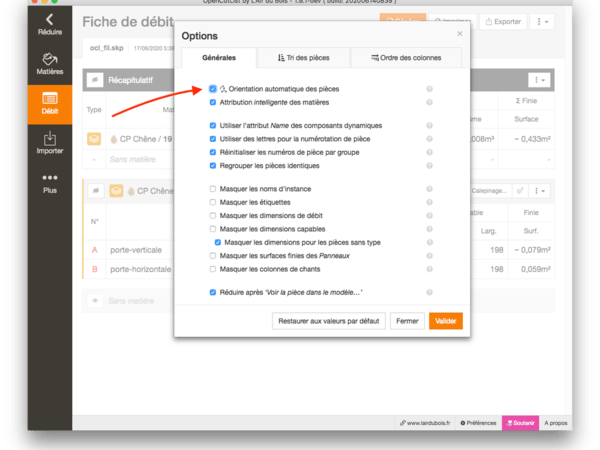
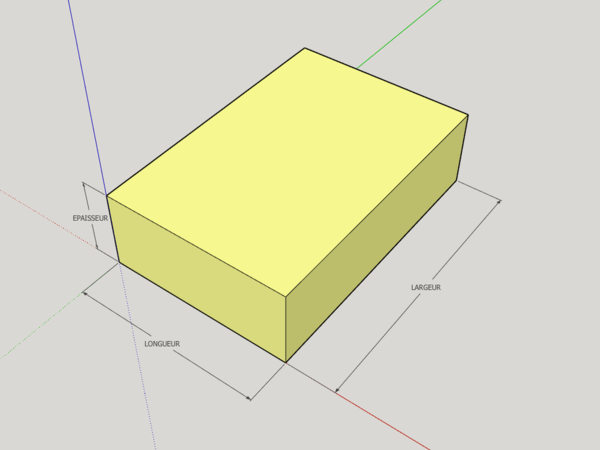

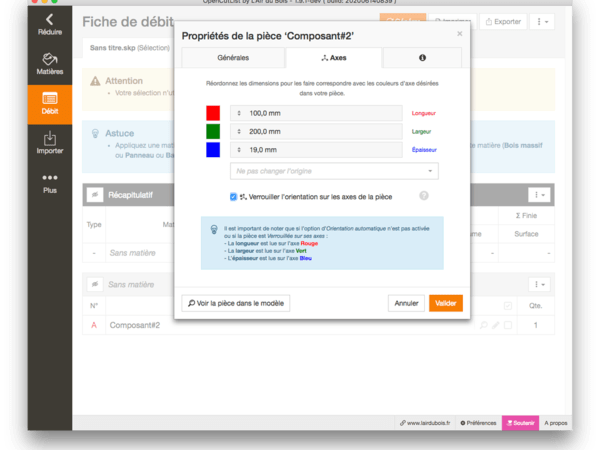
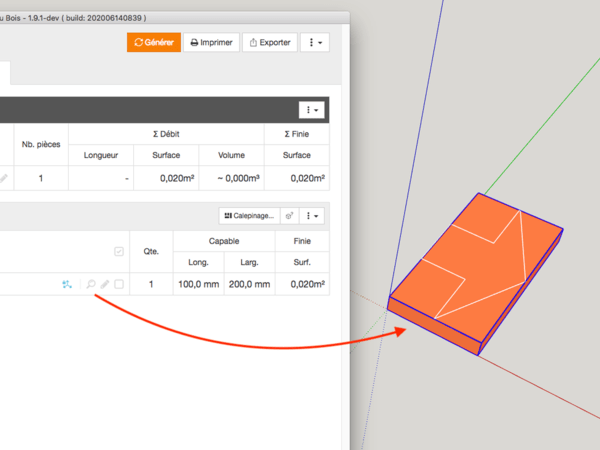
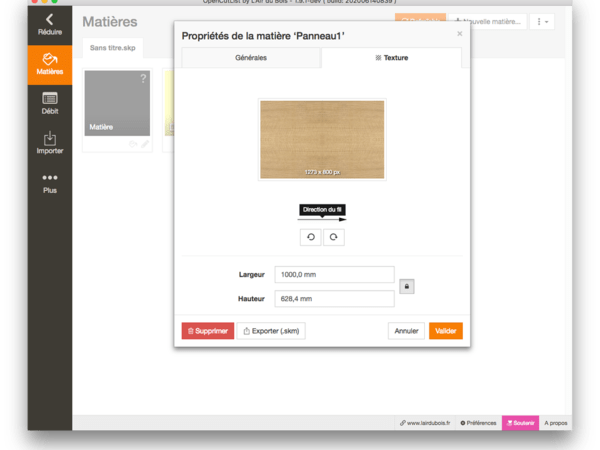
Discussions
ce plugin devient de plus en plus complet et donc complexe à prendre en main. Bravo pour tout ce travail !
Merci pour ce super travail, c'est super de le voir s'améliorer au fil des mises à jour! J'ai lu avec grand intéret cet article mais je peine à trouver la solution à ma question, peut-être n'ai-je simplement pas compris : est-il envisageable, dans le débit d'un panneau, de verrouiller l'orientation de certaines pièces tout en laissant au logiciel la liberté d'orienter d'autres, dont le fil importe peu, selon ce qui lui semble optimal?
Merci d'avance et encore bravo!
Clément
Non. Soit toutes les pièces peuvent tourner, soit toutes ne peuvent pas.
Merci pour la réponse express! Dommage, c'eût été pratique, mais j'imagine bien qu'après on risque de tendre vers l'usine à gaz! Merci encore Boris Beaulant
Exact :)